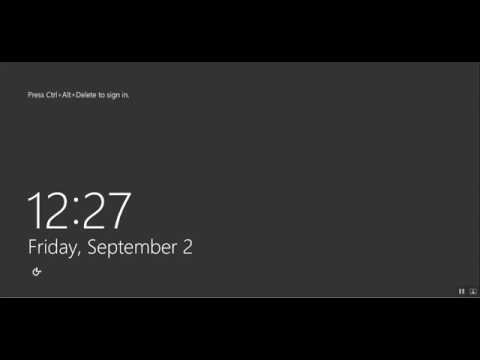Visiškai iškraunant ir įkraunant nikelio pagrindu pagamintą nešiojamojo kompiuterio bateriją, baterija gali veikti geriau ir ilgiau. Štai du būdai, kaip iškrauti akumuliatorių, kurio pagrindą sudaro nikelis.
Žingsniai
1 būdas iš 2: baterijos išsikrovimas naudojant kompiuterį

Žingsnis 1. Laikinai išjunkite užmigdymo režimą savo kompiuteryje
Tai leis akumuliatoriui visiškai išsikrauti.

2 žingsnis. Užduočių juostoje pasirinkite „Power Meter“piktogramą arba pasirinkite Pradėti> Valdymo skydas> Našumas ir priežiūra> Energijos parinktys> Energijos schemos

Žingsnis 3. Užrašykite tris stulpelio „Plugged In“nustatymus ir stulpelio „Veikia su baterijomis“nustatymus, kad galėtumėte juos iš naujo nustatyti atlikę kalibravimą

Žingsnis 4. Pasirinkite išskleidžiamuosius sąrašus ir nustatykite visas šešias abiejų stulpelių parinktis į „Niekada

Žingsnis 5. Pasirinkite mygtuką „Gerai“

Žingsnis 6. Atjunkite nešiojamąjį kompiuterį nuo išorinio maitinimo šaltinio, tačiau neišjunkite nešiojamojo kompiuterio

Žingsnis 7. Paleiskite nešiojamąjį kompiuterį iš akumuliatoriaus energijos, kol akumuliatorius visiškai išsikraus
Akumuliatoriaus lemputė pradeda mirksėti, kai akumuliatorius išsikrauna iki žemo akumuliatoriaus energijos lygio. Kai akumuliatorius visiškai išsikrauna, maitinimo/budėjimo lemputė užgęsta ir nešiojamasis kompiuteris išsijungia.
2 metodas iš 2: BIOS ekrano naudojimas

1 žingsnis. Prieš pradėdami bet kurį iš šių veiksmų, stulpelyje „Plugged In“būtinai užsirašykite tris nustatymus, kaip minėta aukščiau

Žingsnis 2. Taip pat galite iškrauti akumuliatorių naudodami BIOS ekraną

Žingsnis 3. Iš naujo paleiskite kompiuterį

Žingsnis 4. Kai tik kompiuteris vėl įsijungs, paspauskite klavišą „Del“

Žingsnis 5. Eikite į BIOS ekraną
Paspaudus klavišą „Del“, kompiuteris turėtų automatiškai paleisti BIOS ekraną. BIOS ekranas neleis jūsų kompiuteriui išjungti ar užmigdyti.

Žingsnis 6. Leiskite kompiuterio baterijai išsikrauti, kol užges maitinimo/budėjimo lemputė
Patarimai
- Jei negalite arba negalite patekti į BIOS, galite išjungti automatinį užmigdymo/miego režimą sistemoje „Windows“:
- Užduočių juostoje pasirinkite „Power Meter“piktogramą arba eikite į „Power Options“valdymo skydelį. Išjunkite atitinkamus nustatymus.
Įspėjimai
- Ne visos nešiojamojo kompiuterio baterijos turi būti išsikrovusios dėl jų tiekiamos baterijos tipo. Įsitikinkite, kad jūsų turima baterija turi būti išsikrovusi. Jei išsikrausite akumuliatorius, kurio nereikia iškrauti, jis sutrumpės.
- Neišsikraukite nešiojamojo kompiuterio akumuliatoriaus per daug kartų, tik vieną kartą per mėnesį, paprastai įkraukite akumuliatorių 20% būsenos.